רק בגלל שעמיתך לעבודה שלח לך קובץ PDF במקום מסמך ה-Excel שרצית, זה לא אומר שאתה בעצם תקוע איתו. במדריך זה, נלמד אותך כיצד להמיר קובץ PDF למסמך Excel באמצעות כמה שלבים מהירים וקלים. אפילו נלמד אותך כמה דרכים שונות לעשות זאת.
תוכן
- שימוש ב-Adobe Acrobat Pro DC
- שימוש באפליקציית אינטרנט חינמית
אם אינך רוצה לטרוח ולהמיר את ה-PDF (אם מוגן בסיסמה או לא) ומעדיף פשוט לערוך אותו כפי שהוא, יש לנו מדריך ל- עורכי PDF הטובים ביותרגם.
סרטונים מומלצים
קַל
5 דקות
Adobe Acrobat Pro DC
PDFtoExcel.com
שימוש ב-Adobe Acrobat Pro DC
כאחת מיישומי הקריאה והעריכת PDF המובילים בעולם, Adobe Acrobat Pro DC היא אחת השיטות הפופולריות יותר להמרת PDF לקובץ Excel. עם זאת, ככל שהיא מצוינת במלואה, מדובר ביישום פרימיום בתשלום. למרבה המזל, יש גרסת ניסיון בחינם, אז אם אתה רק מחפש לבצע המרה חד פעמית, שיטה זו עובדת מצוין.
שלב 1: הורד ניסיון של שבעה ימים של Adobe Acrobat Pro DC ולהתקין אותו.
שלב 2: פתח את התוכנה ובחר את ה כלים לשונית.
קָשׁוּר
- כיצד לשלב קובצי PDF ב-Windows, macOS או האינטרנט
- איך להעביר משחקים במתנה ב-Steam
- כיצד להמיר את קלטות ה-VHS שלך ל-DVD, Blu-ray או דיגיטלי
שלב 3: בחר את ייצוא PDF סמל. (אתה יכול גם לבחור את ייצוא PDF סמל בחלונית בצד ימין מבלי לעבור דרך כלים לשונית.)
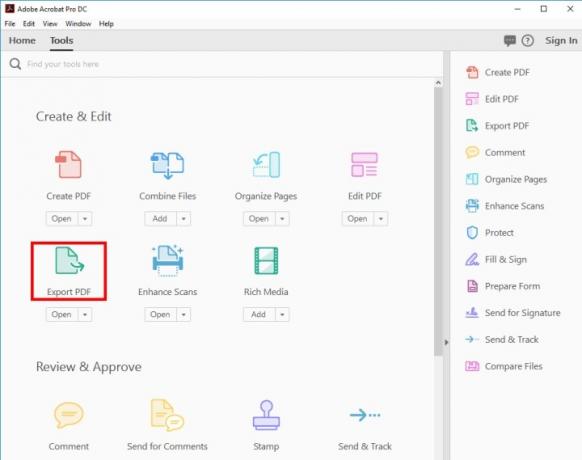
שלב 4: בחר בחר קובץ ובחר את ה-PDF שברצונך להמיר מהחלון שנוצר. לאחר מכן, בחר גיליון אלקטרוני מרשימת אפשרויות הייצוא והחליט אם אתה רוצה א חוברת עבודה של Microsoft Excel (.xlsx) או גיליון אלקטרוני של XML 2003 פורמט (.xml).
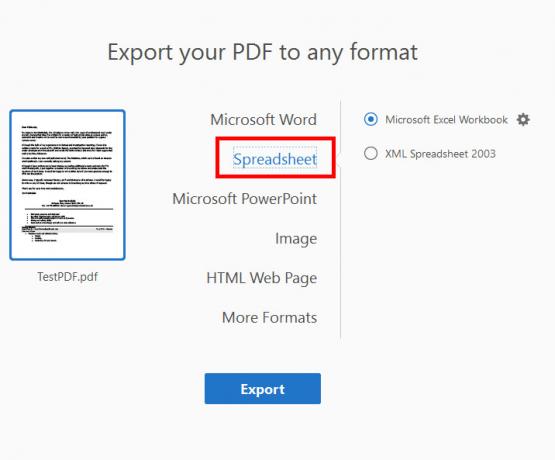
שלב 5: אם ברצונך להתאים את הגדרות מסמך Excel הסופי שלך, לחץ על גלגל שיניים סמל בצד ימין של הבחירה שלך. אתה יכול לבחור כמה גליונות עבודה נוצרים, כמו גם אילו סמלים משמשים כמפרידי נתונים.
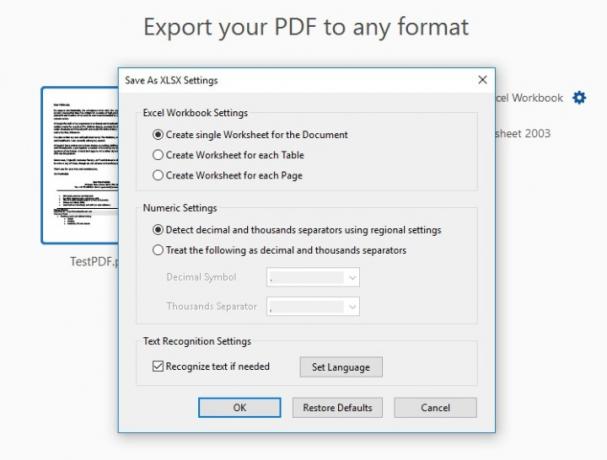
שלב 6: כאשר אתה מרוצה מההגדרות שלך, בחר בכחול יְצוּא לַחְצָן.
שלב 7: החלט היכן ברצונך לשמור את מסמך ה- Excel החדש שלך. או תבחר אחד מה תיקיות אחרונות בהצגה או בחר בכחול בחר תיקיה אחרת לַחְצָן. בדפדפן הקבצים המוקפץ שהתקבל, בחר להציל.
בהתאם למורכבות מערך הנתונים שלך ולמהירות המחשב שלך, ייתכן שתהיה לך המתנה קצרה בזמן שההמרה תתבצע. לאחר השלמתו, מסמך האקסל החדש ייפתח אוטומטית. כעת המרת את ה-PDF שלך באופן רשמי למסמך Excel.
שימוש באפליקציית אינטרנט חינמית
אנחנו מבינים, התוכניות האלה לא עובדות עבור כולם. ישנן סיבות רבות לכך שאינך יכול להתקין את היישומים הללו במערכת שלך, או אולי פשוט תעדיף ששרת מרוחק יטפל בנטל העבודה עבורך. זה בסדר - יש שיטות אחרות שבהן אתה יכול להשתמש כדי להמיר את הקבצים האלה.
תמיד יש לך אפשרות להמיר קובץ PDF למסמך אקסל באינטרנט במקום זאת. למרות שיש מספר ממירים מקוונים לבחירה, יש לנו מועדף. אנו ממליצים בחום על PDFtoExcel.com מכיוון שהוא חינמי, בעל ממשק נקי וידידותי למשתמש ועושה עבודה מעולה במהירות.
אנו ממליצים לנקוט משנה זהירות אם אתה משתמש ב-PDFtoExcel.com. בעוד שהחברה אישרה שהם מוחקים מיד את כל הנתונים שהתקבלו תוך שש שעות לאחר ההעלאה ואל תראה את הקבצים שלך, עדיף לדאוג לגבי זכויות הפרטיות שלך.
אם אתה ממיר נתונים חיוניים או פרטיים, עדיף להשתמש בהמרה מקומית, מכיוון שזהו הפרוטוקול הבטוח ביותר.
שיטות המרה מקומיות הן הטובות ביותר להמרת מידע אישי, רגיש או פרטי אחר, מכיוון שהן מבטיחות את ההגנה הטובה ביותר.
עם PDFtoExcel.com, אתה בידיים טובות מכיוון ששיטת ההמרה היעילה שלהם היא תהליך קל בן שלושה שלבים שהסברנו להלן.
שלב 1: פתח חלון דפדפן ועבור אל PDFtoExcel.com.
שלב 2: לחץ על העלה לחצן ובחר את ה-PDF שברצונך להמיר. לחלופין, אתה יכול לגרור ולשחרר אותו על האזור המיועד.

שלב 3: אם אתה עובד עם קובץ PDF ו/או ערכת נתונים נרחבת, העלאת הקובץ והמרתו עשויים להימשך זמן מה, אך בסך הכל, התהליך אמור להיות מהיר. לאחר השלמת, לחץ על הורדה חינמית לַחְצָן.
לאחר השלב האחרון, קובץ ה-PDF שלך יהיה בפורמט Excel שתוכל להוריד או לערוך. מסמך זה עשוי לדרוש התאמה או עיצוב. אנו ממליצים לעיין במדריך המועיל שלנו כיצד להפעיל את Excel באמצעות אפליקציית Microsoft Office, שם אנו מתארים טיפים וטריקים שימושיים באקסל.
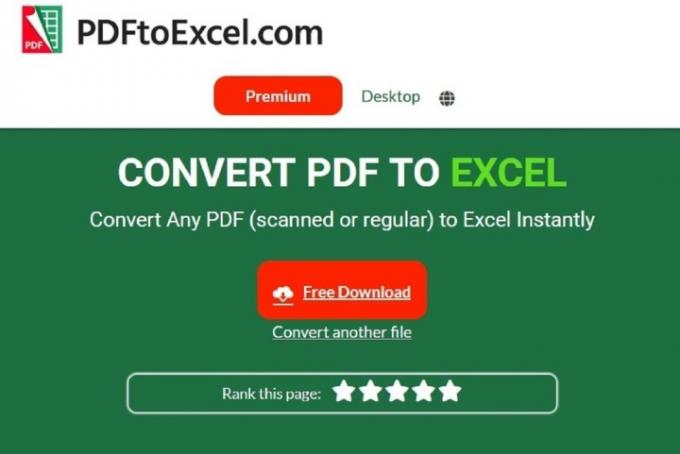
המלצות עורכים
- כיצד להדפיס מ-Chromebook - הדרך הקלה
- כיצד לשמור דף אינטרנט כקובץ PDF
- כיצד לצלם צילום מסך במחשב Windows PC או מחשב נייד
- כיצד לגבות אייפון באמצעות Mac, iCloud או PC
- כיצד להעביר קבצים מאנדרואיד למחשב
שדרג את אורח החיים שלךמגמות דיגיטליות עוזרות לקוראים לעקוב אחר עולם הטכנולוגיה המהיר עם כל החדשות האחרונות, ביקורות מהנות על מוצרים, מאמרי מערכת מעוררי תובנות והצצות מיוחדות במינן.




